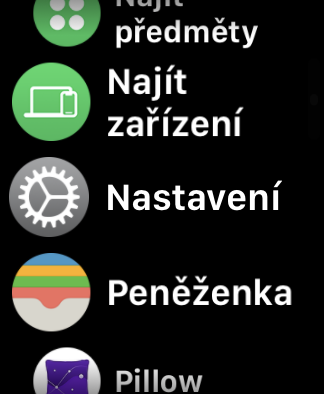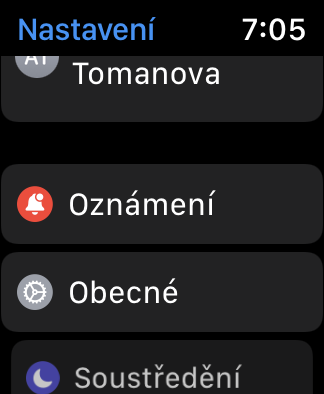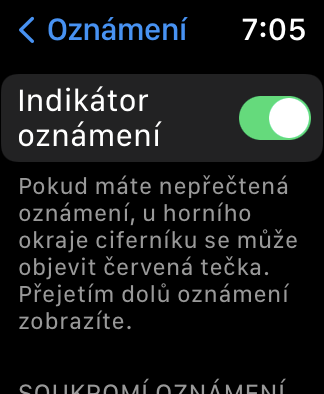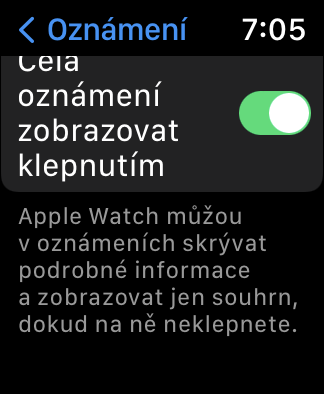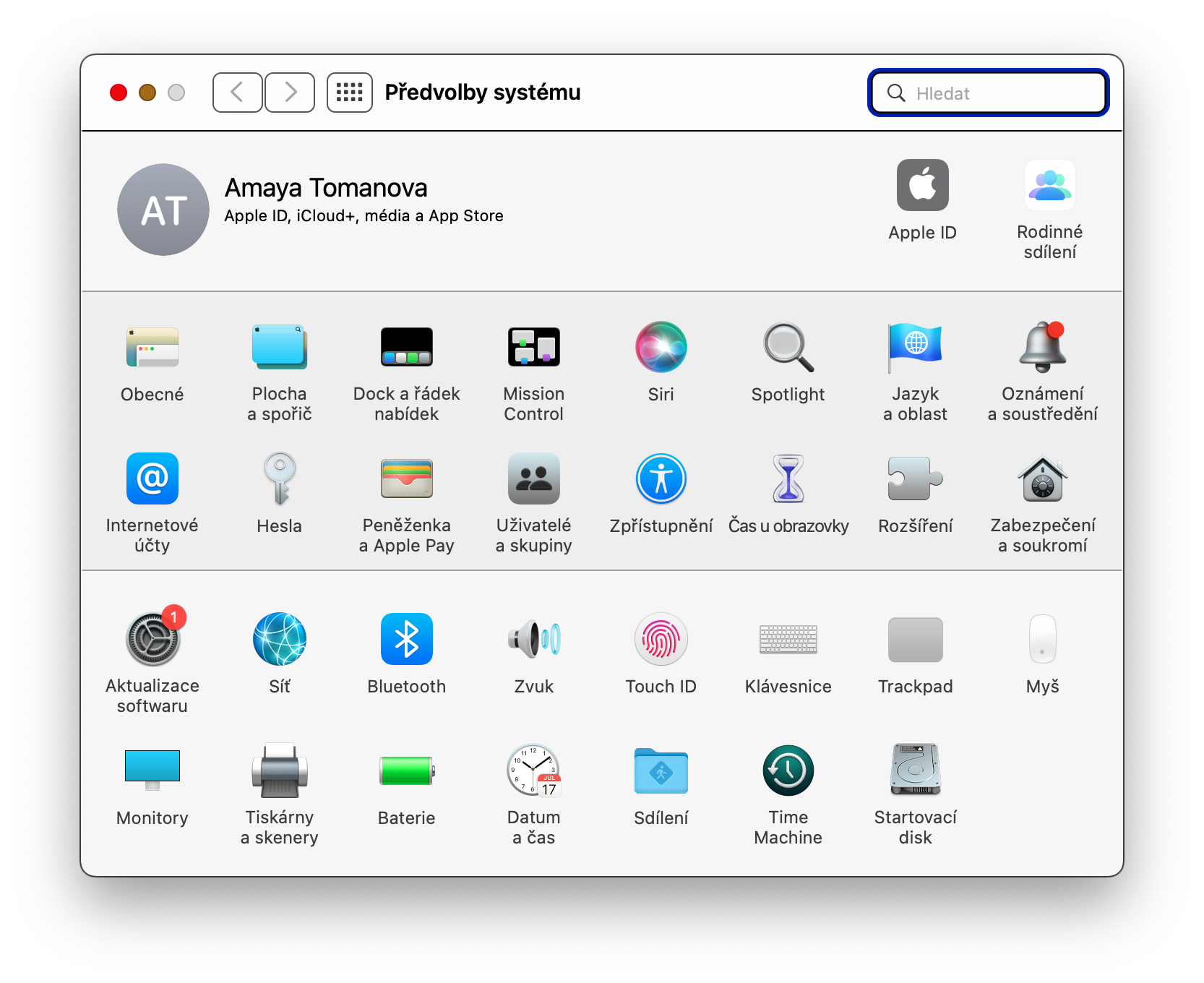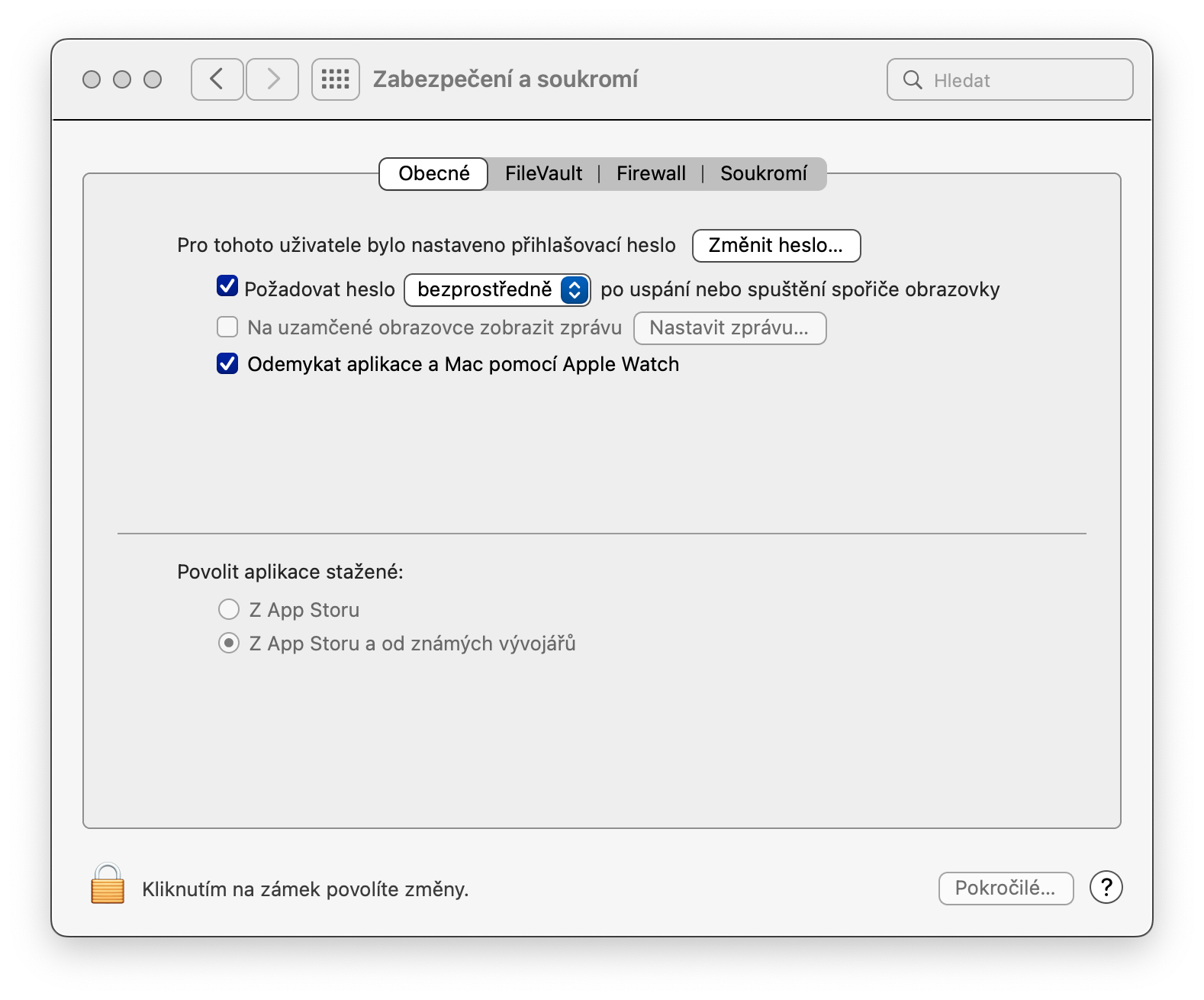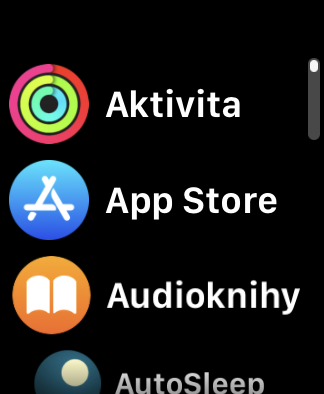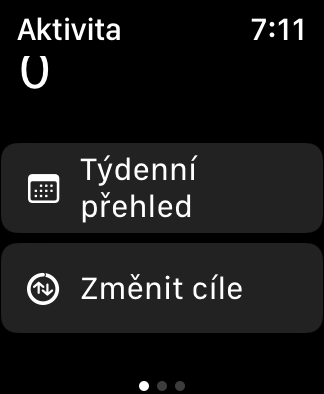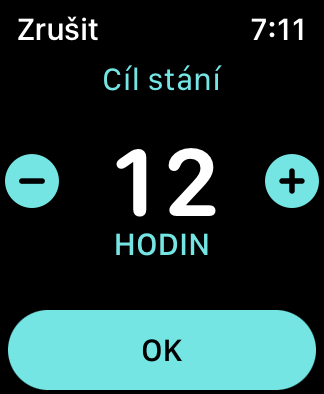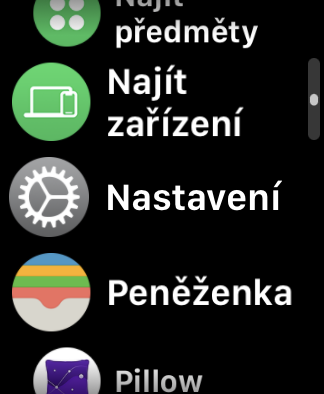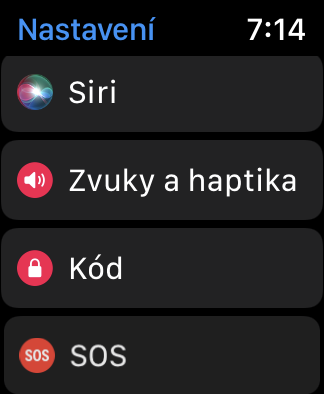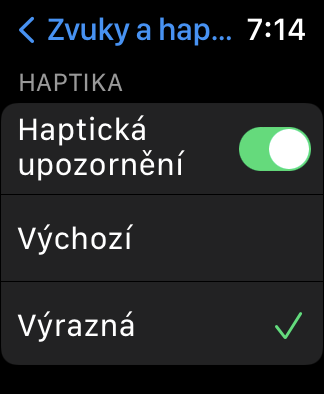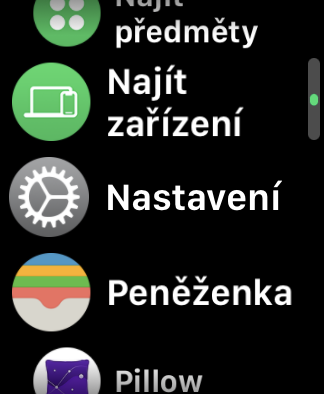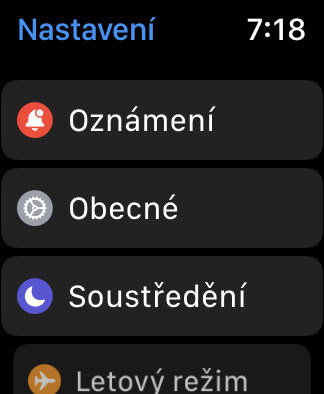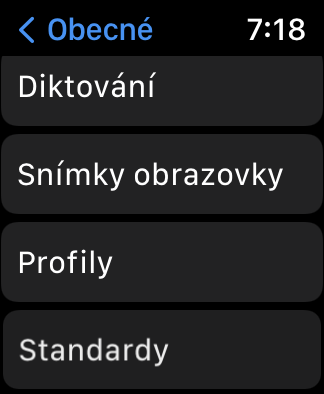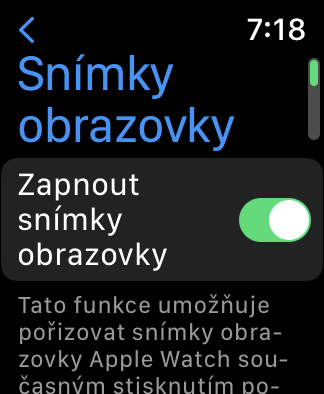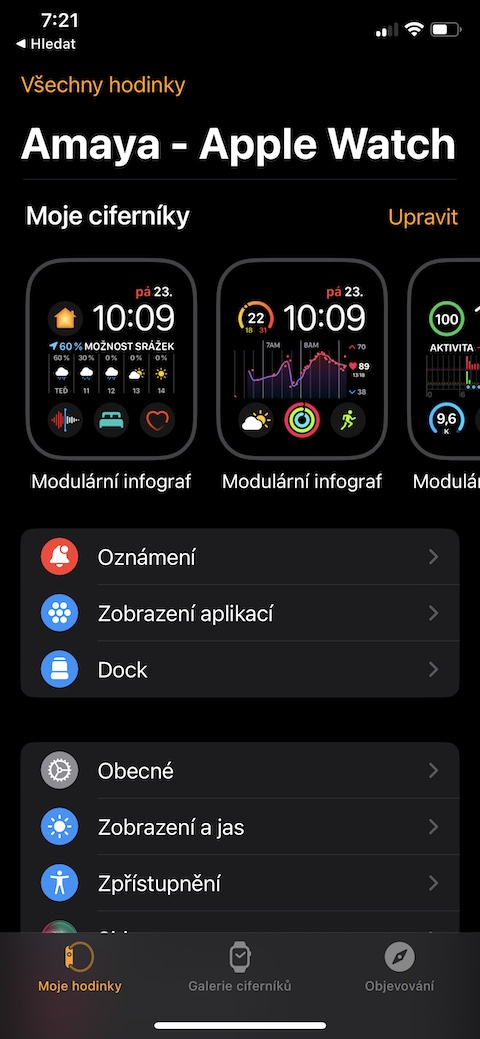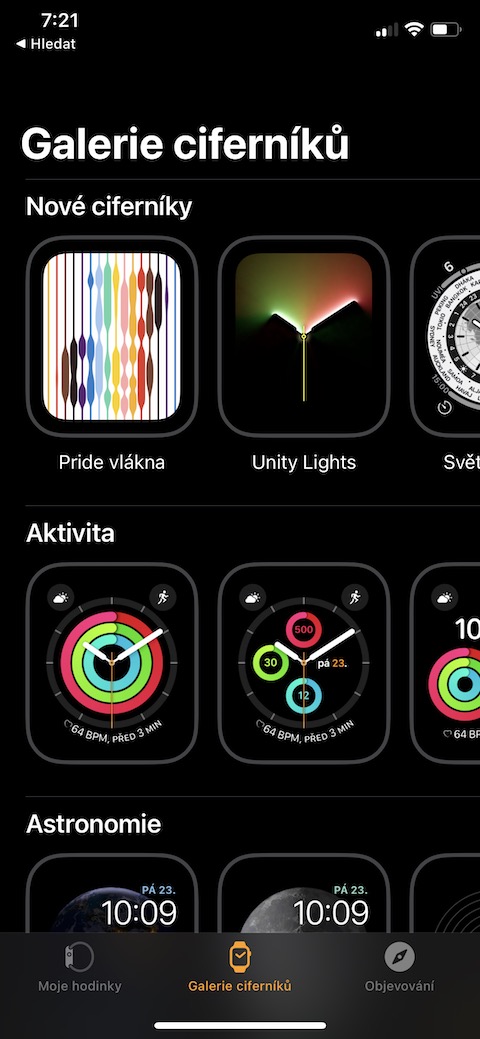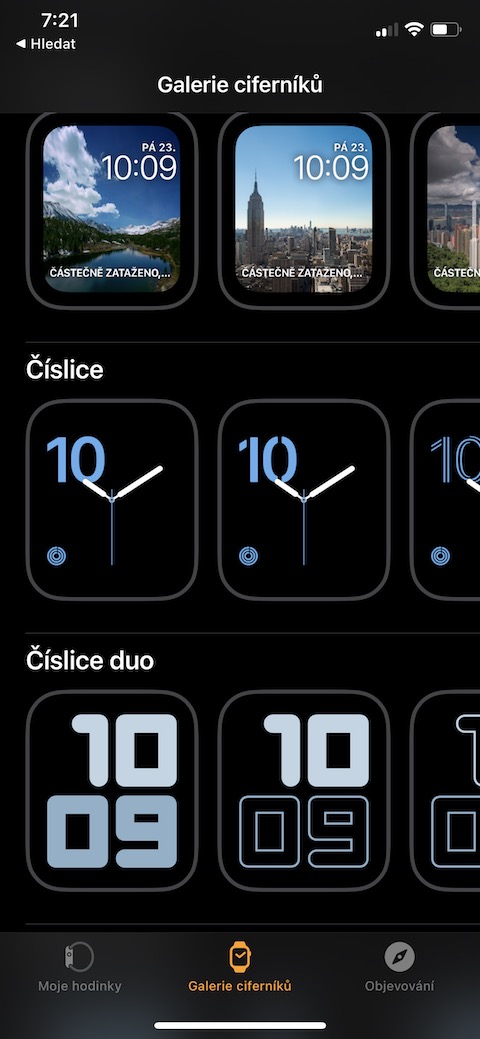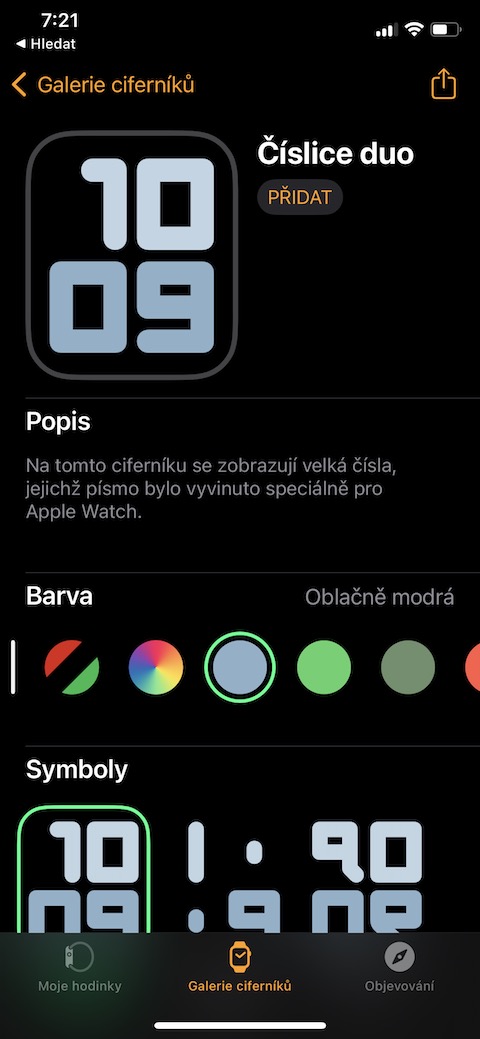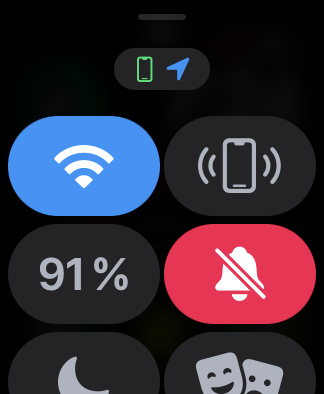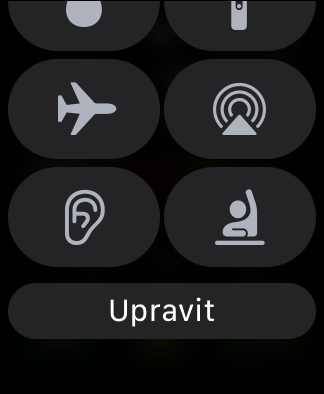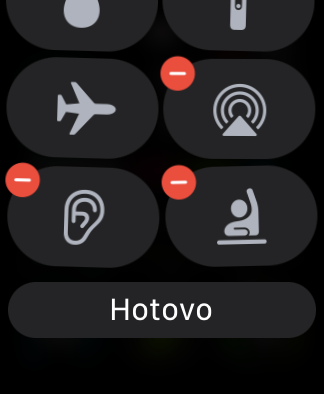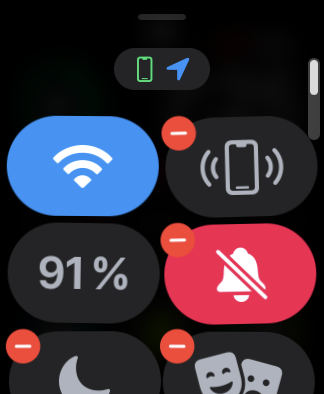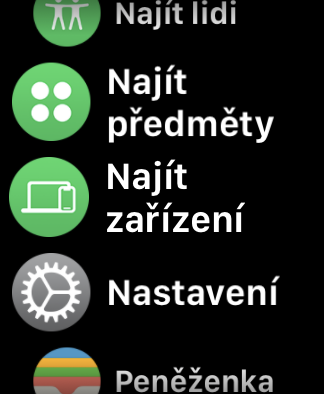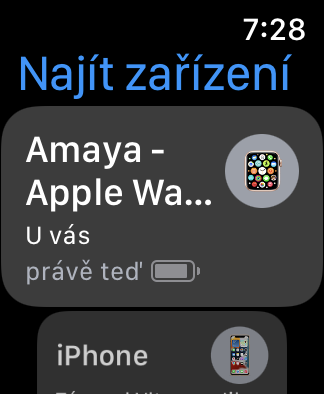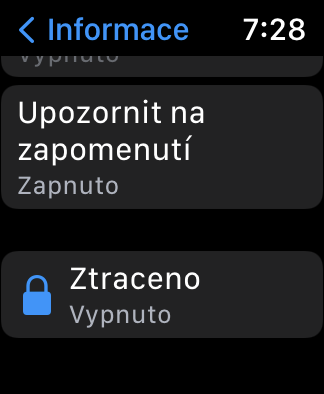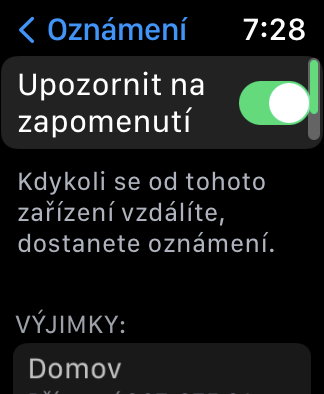Patříte mezi šťastlivce, kteří se letos pod stromečkem dostali dárek v podobě Apple Watch? V případě, že se navíc jedná o vaše první Apple Watch v životě, určitě oceníte náš dnešní článek. V něm se budeme věnovat desítce tipů a triků, které začátečníci s Apple Watch určitě ocení.
Tichý režim
Apple Watch umí samozřejmě zrcadlit notifikace z vašeho iPhonu, k čemuž patří i zvuky upozornění. Ne vždy ale stojíte o to, aby vám vaše chytré hodinky od Applu přehrávaly i zvuky notifikací. V takovém případě není nic lehčího, než aktivovat tichý režim – stačí potáhnout prstem směrem nahoru ze spodní části displeje a v Ovládacím centru klepnout na ikonku zvonečku.
Mohlo by vás zajímat

Přizpůsobení oznámení
Aktivace tichého režimu je skvělým jednorázovým řešením, na nových Apple Watch bude ale potřeba si přizpůsobit notifikace jako takové tak, aby vám co nejvíce vyhovovaly. Přizpůsobení oznámení provedete na hodinkách tak, že spustíte Nastavení -> Oznámení. Zde můžete aktivovat či deaktivovat indikátory, nastavit způsob zobrazení souhrnů a spoustu dalšího.
Apple Watch jako klíč k Macu
Vlastníte kromě Apple Watch také Mac? Pak můžete vaše chytré jablečné hodinky skvěle využít také k odemykání počítače. Sedněte k Macu a v levém horním rohu jeho obrazovky klikněte na -> Předvolby systému. V okně předvoleb zvolte Zabezpečení a soukromí, klikněte na ikonku zámečku vlevo dole, potvrďte přihlášení a zaškrtněte možnost Povolit odemykání Macu pomocí Apple Watch.
Pohybové cíle ve vaší režii
Apple Watch mohou hrát významnou roli ve vašich fitness aktivitách. Takzvané kroužky na Apple Watch – aktivitu, stání a dobu cvičení – si v operačním systému watchOS 7 a novějším můžete přizpůsobit zcela podle vás. Pro změnu pohybového cíle spusťte aplikaci Aktivita, zamiřte zcela dolů, zvolte Změnit cíle a nastavte vše potřebné.
Přizpůsobení haptické odezvy
Pokud chcete mít vaše Apple Watch přizpůsobené skutečně na maximum, upravte si také podrobnosti haptické odezvy, tedy vibrací, jejichž prostřednictvím vás budou vaše hodinky například upozorňovat na příchozí notifikace. Pro přizpůsobení haptiky na Apple Watch spusťte Nastavení -> Zvuky a haptika. Zamiřte do sekce Haptika a nastavte vše potřebné.
Snímky obrazovky
Screenshoty můžete pořizovat nejen na Macu, iPhonu či iPadu, ale také na Apple Watch. Snímek obrazovky Apple Watch pořídíte současným stiskem digitální korunky a postranního tlačítka, samotné snímky obrazovky se budou automaticky ukládat do fotogalerie vašeho iPhonu. Pro aktivaci snímků obrazovky spusťte na Apple Watch Nastavení -> Obecné, zamiřte dolů, kde klepnete na Snímky obrazovky, a aktivujte možnost Zapnout snímky obrazovky.
Přizpůsobení ciferníků
Společnost Apple nabízí s každou novou verzí operačního systému watchOS více možností, co se týče práce s ciferníky. Pokud si chcete prohlédnout a nastavit ciferníky na vašich Apple Watch, spusťte na spárovaném iPhonu nativní aplikaci Watch a ve spodní části displeje klepněte na Galerie ciferníků. Konkrétní ciferníky můžete přizpůsobit poté, co klepnete na jejich náhled. Druhou možností, jak upravit ciferníky na Apple Watch, je přímo na hodinkách dlouze stisknout aktuální ciferník a klepnout na Upravit.
Přizpůsobení Ovládacího centra
Pokud na Apple Watch provedete gesto potažení prstem ze spodní části displeje směrem nahoru, aktivujete Ovládací centrum. Podobně jako na iPhonu si také na Apple Watch můžete toto Ovládací centrum přizpůsobit podle toho, jaké prvky v praxi využijete. Stačí aktivovat Ovládací centrum, zajet zcela dolů a klepnout na Upravit.
Upozornit na zapomenutí
Zatímco své Apple Watch nosíte většinu času na zápěstí, iPhone je snadné zapomenout doma. Vaše hodinky vás ale na tuto skutečnost umí upozornit. Pokud chcete aktivovat upozornění na zapomenutá zařízení, spusťte na vašich Apple Watch Najít zařízení. Klepněte na zařízení, u kterého chcete toto upozornění aktivovat, zamiřte zcela dolů a zapněte funkci Upozornit na zapomenutí.
Přizpůsobení widgetů
Apple Watch nabízí podobně jako Mac nebo iPhone funkci widgetů. Vzhledem k velikosti se samozřejmě nejedná vyloženě o widgety, které znáte z iPhonů, nicméně určité informace vám poskytnout dokáží, což je rozhodně super. Jak s nimi ale pracovat? Naprosto jednoduše! Stačí na Apple Watch spustit widgetové centrum, což uděláte probuzením hodinek a následným pootočením digitální korunky. Jakmile se vám widgety objeví, stačí na některém z nich přidržet prst a poté už jej můžete odstranit či přesunout podle svých potřeb. Jedná se tedy o stejný systém, který známe například z iPhonů.